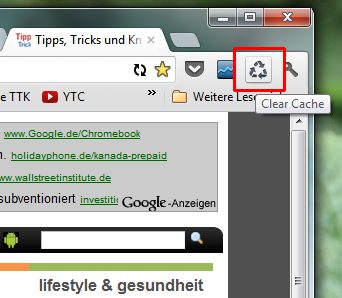YouTube-Videos sind mit einer Digitalkamera, dem Handy oder dem Tablet schnell erstellt und hochgeladen. Leider ist es aber oft so, dass viele der kleinen Filme ziemlich verwackelt sind. Meist sind dann auch noch die Farben und der Kontrast verbesserungsfähig. Gerade Naturaufnahmen oder die Filme der eigenen Haustiere leiden unter diesen Mängeln. Um die Qualität der Aufnahmen zu verbessern, sind keine zusätzlichen Tools nötig. Meist reichen die Online-Werkzeuge aus, die YouTube kostenlos anbietet.
Die Online-Werkzeuge sind ein Bestandteil des Video-Managers, der in deinem YouTube-Kanal integriert ist.
Für eine Optimierung eines Videos startest du YouTube und meldest dich gegebenenfalls in deinem Account an. Über dem Profilbild klickst du dann auf das Register Video-Manager.
Im Video-Manager werden alle hochgeladenen Videos aufgelistet. Wähle über die Pfeilschaltfläche des Bearbeiten-Buttons des zu optimierenden Videos die Option Video verbessern aus.
Farbkorrektur und Bildstabilisierung
Dadurch öffnet sich die Schnellkorrektur. Hier kannst du mit einem einzigen Mausklick auf die Schaltflächen Automatische Bildkorrektur und Stabilisieren das ausgewählte Video optimieren. Im Video-Fenster wird dabei das Originalvideo und die Vorschau des verbesserten Clips angezeigt. Zusätzlich kannst du auch noch selbst Hand anlegen. Über die vier Schieberegler änderst du Helligkeit, Kontrast, Farbsättigung und -temperatur. Auch eine Zeitlupenfunktion wird hier angeboten.
Trimming
Mit der Funktion Zuschneiden können überflüssige Bilder am Anfang und/oder am Ende des Clips weggeschnitten werden. Mit den blauen Schiebereglern blendest du alle Elemente aus, die aus dem Video entfernt werden sollen.
Filter und Spezialeffekte
Neben dem Register der Schnellkorrektur befinden sich noch zwei weitere Tools, die Filter und Spezialeffekte. Mit Filter wird das komplette Video mit einem Farbfilter ausgestattet.
Mit den Spezialeffekten werden Gesichter von Personen unkenntlich gemacht.
Weitere Funktionen
Neben der Funktion Video verbessern gibt es noch drei weitere Funktionen:
- Audio
- Anmerkungen
- Untertitel
Mit Untertitel werden, wie im Fernsehen, die Dialoge in eine andere Sprache übersetzt. Die Funktion Anmerkungen bringt Texte in Form von Sprechblasen, Notizen, etc. in das Video.
Besonders erwähnenswert ist die Audio-Funktion. Hier stehen mehr als 150.000 Musik-Tracks zur Auswahl, mit denen du dein Video aufpeppen kannst. Alle verfügbaren Titel sind frei erhältlich und frei von Urheberrechten.
Nach der Auswahl des Musiktitels wird unterhalb des Videofensters ein Schieberegler eingeblendet der wie ein Fader funktioniert. Damit kann das Überblenden von Musik und Originalton perfekt abgestimmt werden.
Fazit:
Diese Tools reichen für den privaten YouTube-Kanale allemal aus. Wer den Kanal gewerblich betreibt, der wird wahrscheinlich trotz allem auf Profi-Software zurückgreifen müssen, die eine vielfältigere Bearbeitungsoberfläche bieten.